Avec l'outil Déplacementdans AffinityDesigner, tu disposes d'un outil puissant qui va au-delà du simple déplacement d'objets. Cet outil t'offre de multiples possibilités pour optimiser tes designs et faire des ajustements précis. Dans ce guide, je vais te présenter en détail les différentes fonctionnalités de l'outil Déplacement, afin que tu puisses les utiliser efficacement.
Principales conclusions
- L'outil Déplacement permet non seulement de déplacer, mais aussi de transformer des objets.
- Les utilisateurs peuvent mettre à l'échelle, faire pivoter et aligner précisément les objets.
- Des raccourcis clavier et des fonctions prédéfinies garantissent une utilisation efficace.
Guide étape par étape
Pour utiliser l'outil Déplacement au mieux, suis simplement les étapes suivantes.
1. Sélectionner l'outil
Pour activer l'outil Déplacement, clique sur l'icône correspondante dans la barre d'outils ou appuie sur le raccourci clavier V. Tu es maintenant prêt à manipuler des objets.

2. Créer un rectangle
Commence par créer un rectangle pour avoir quelque chose de visible. Sélectionne l'outil rectangle et trace un rectangle. Veille à ce que l'arrière-plan ait une couleur différente pour bien voir la différence.
3. Déplacer l'objet
Utilise l'outil Déplacement pour déplacer ton rectangle. Clique sur le rectangle et fais-le glisser à l'endroit souhaité. Un cadre de sélection ou de transformation apparaîtra, que tu pourras utiliser pour ajuster davantage l'objet.
4. Mise à l'échelle de l'objet
Si tu souhaites modifier la taille du rectangle, maintiens le bouton gauche de la souris enfoncé et fais glisser un des points d'ancrage. Pour conserver les proportions, maintiens également la touche Shift enfoncée. Pour mettre à l'échelle le rectangle depuis le centre, combine la touche Ctrl avec la touche Shift.
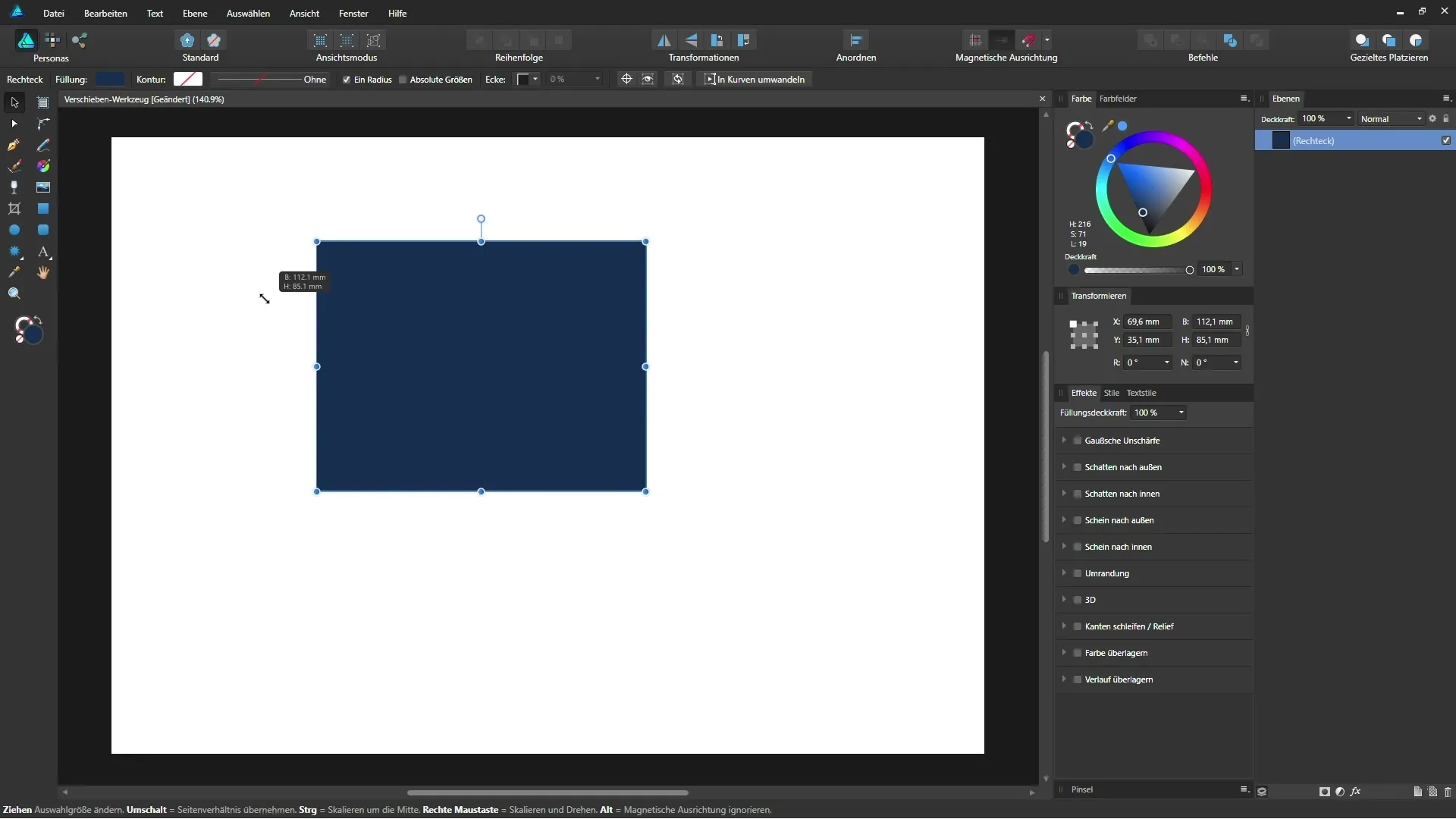
5. Activer l'alignement magnétique
Pour obtenir un alignement précis du rectangle, active l'alignement magnétique en cliquant sur l'icône du aimant. Cela permettra d'aligner le rectangle sur les bords d'autres objets.
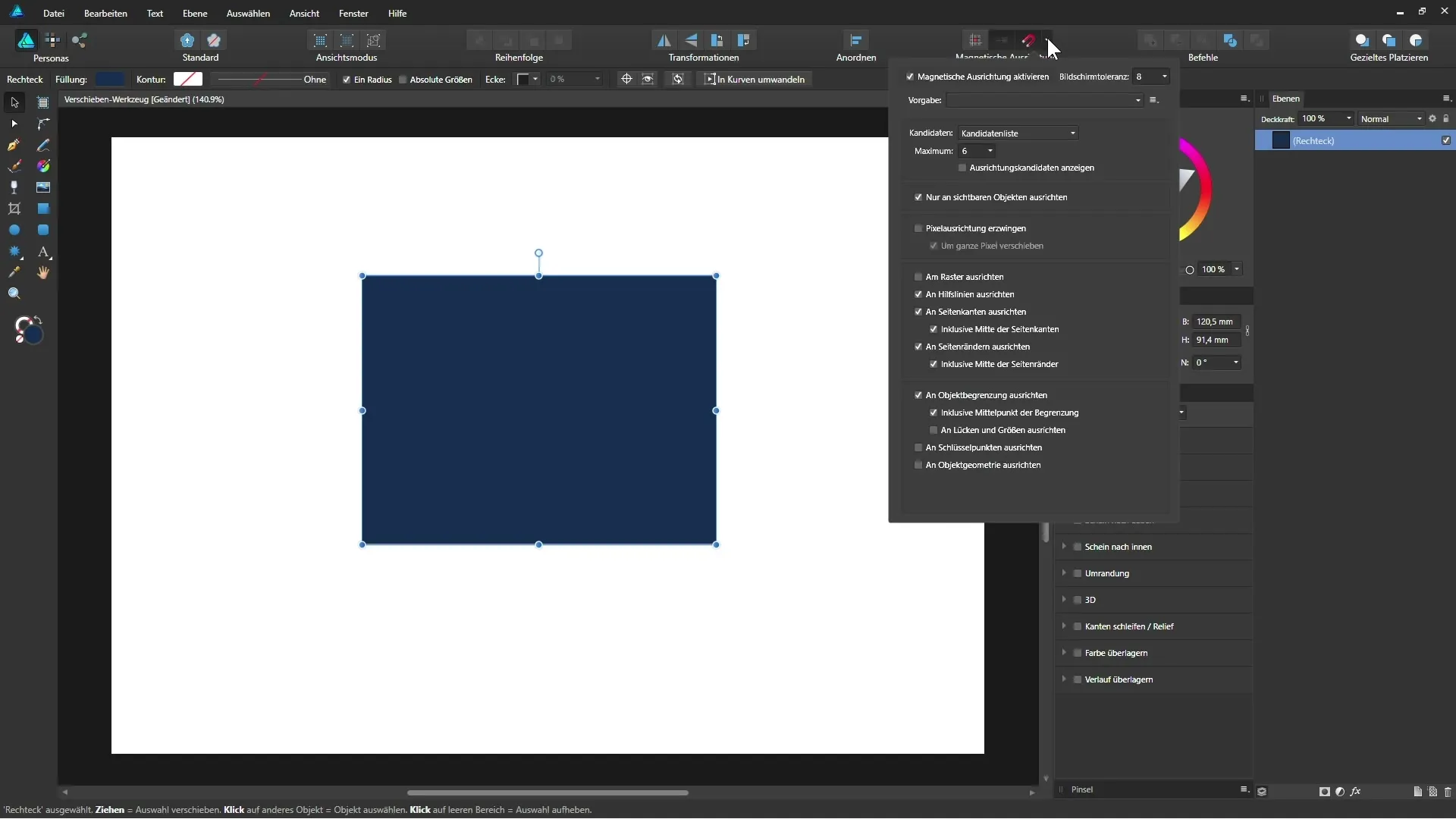
6. Verrouiller le calque
Pour empêcher de déplacer accidentellement ton rectangle, tu peux verrouiller le calque. Sélectionne le calque dans la palette des calques et clique sur l'icône de cadenas. Ton rectangle ne pourra plus être déplacé.
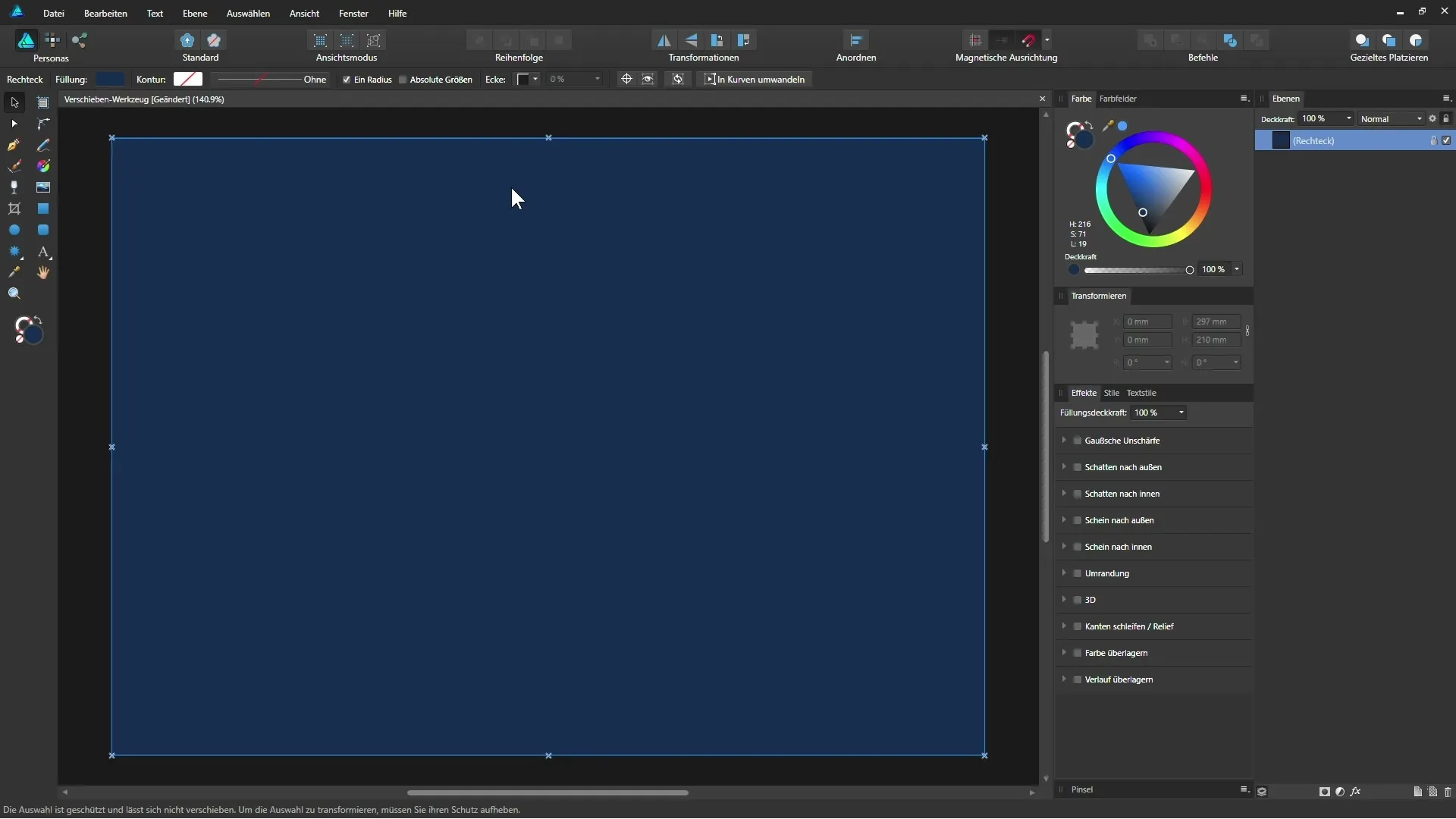
7. Ajuster le remplissage et le contour
Avec l'outil Déplacement, tu peux ajuster le remplissage et le contour de ton rectangle. Dans la barre de contexte de l'outil, tu trouveras des options pour changer la couleur de remplissage ou modifier le contour.
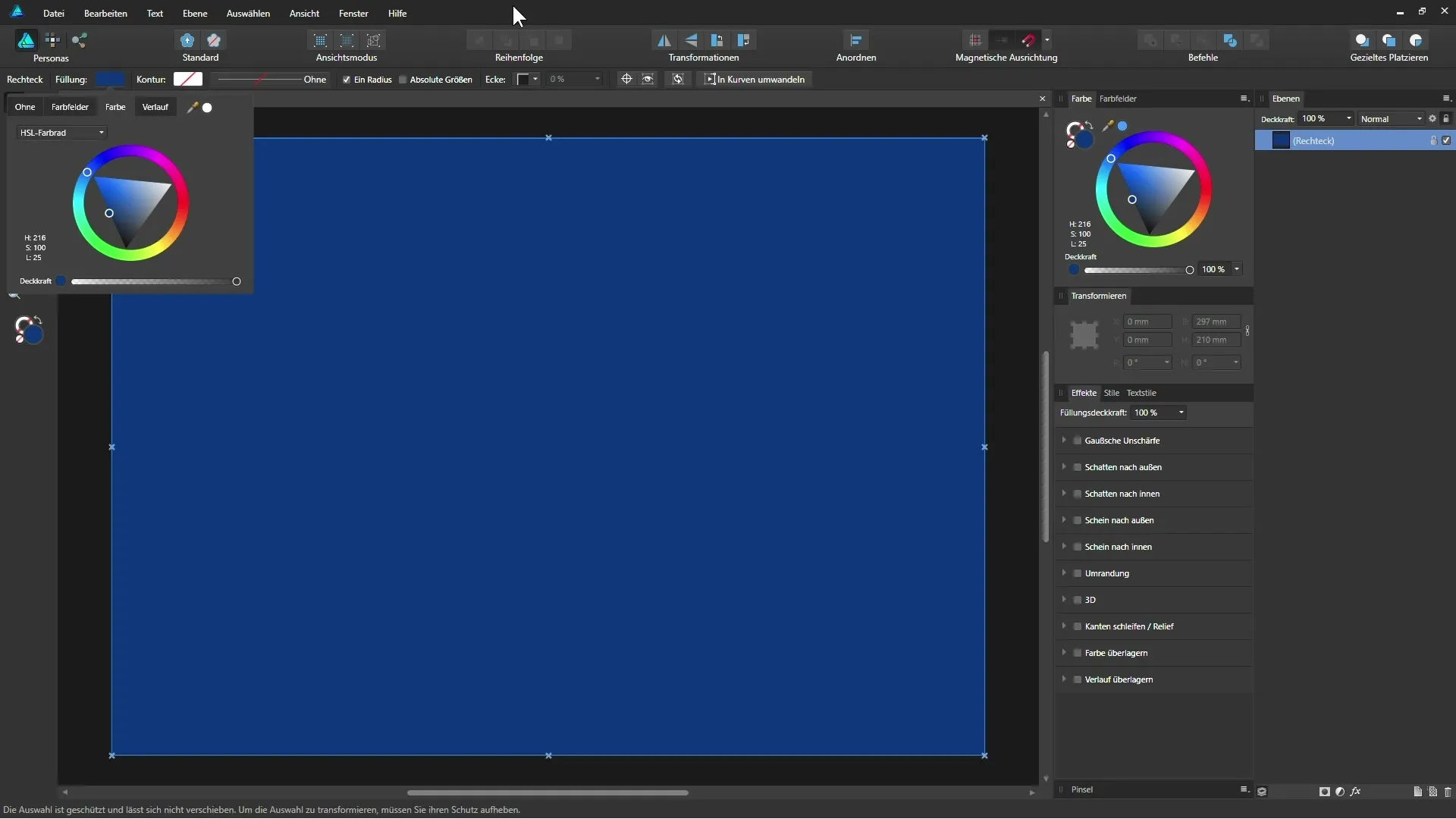
8. Placer des objets côte à côte
Tu peux créer plusieurs objets et les organiser de manière ciblée. Pour t'assurer qu'ils sont alignés, maintiens la touche Shift enfoncée pendant que tu les déplaces. Cela facilitera le positionnement.
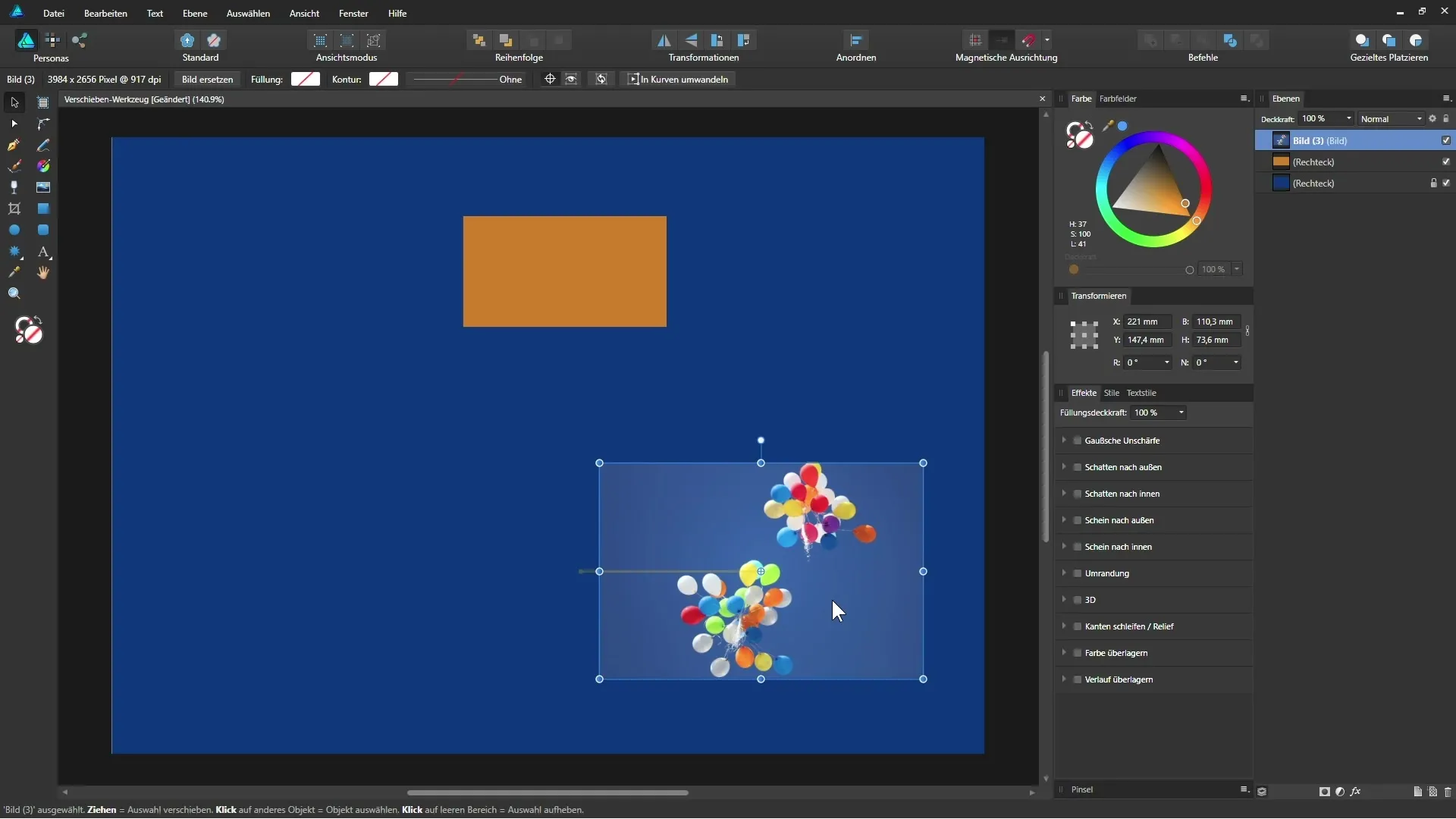
9. Créer des copies
Si tu souhaites créer plusieurs copies d'un objet, tu peux le faire facilement. Une méthode consiste à sélectionner l'objet et à maintenir la touche Alt enfoncée pendant que tu le fais glisser. Cela créera une copie de l'objet.
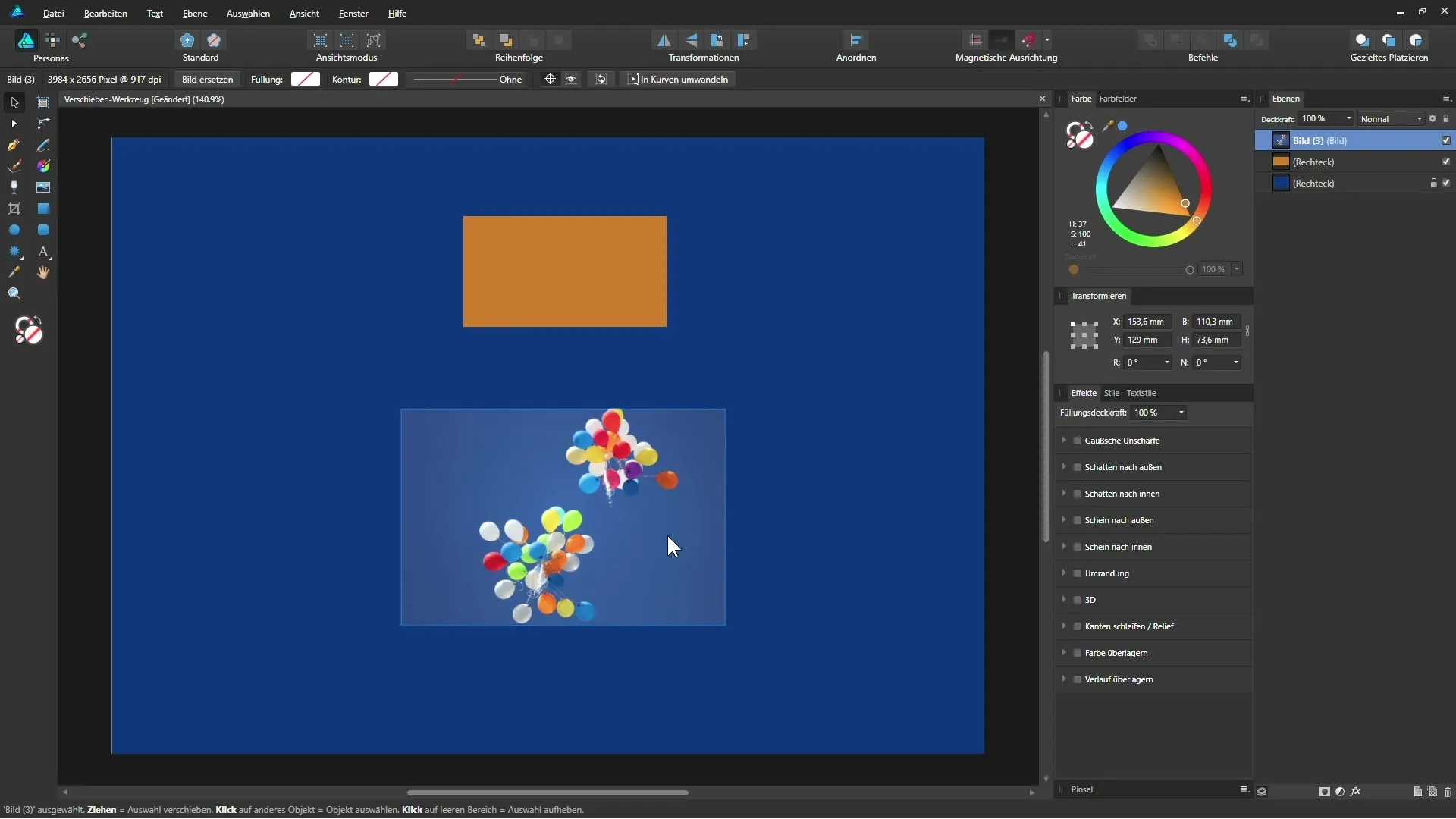
10. Regrouper des objets
Lorsque tu as plusieurs objets à modifier ensemble, tu peux les regrouper. Sélectionne les objets et appuie sur Ctrl + G pour les enregistrer en tant que groupe. Ainsi, tu pourras déplacer tous les objets en même temps.
Résumé - Affinity Designer : Utiliser l'outil Déplacement Efficacement
Dans ce guide, je t'ai présenté les nombreuses fonctionnalités de l'outil Déplacement dans Affinity Designer. Tu devrais maintenant être en mesure de déplacer, transformer, mettre à l'échelle et disposer des objets de manière précise. Pratique les techniques et intègre-les dans ton flux de travail créatif !
FAQ
Comment activer l'outil Déplacement ?Tu peux activer l'outil Déplacement en cliquant sur l'icône dans la barre d'outils ou en appuyant sur la touche V.
Comment mettre un objet à l'échelle de manière proportionnelle ?Maintiens la touche Shift enfoncée pendant la mise à l'échelle pour conserver les proportions.
Comment créer une copie d'un objet ?Maintiens la touche Alt enfoncée et fais glisser l'objet pour créer une copie.
Qu'est-ce que l'alignement magnétique ?L'alignement magnétique t'aide à aligner des objets automatiquement par rapport à d'autres objets.
Comment verrouiller un calque ?Sélectionne le calque dans la palette des calques et clique sur l'icône de cadenas.


